Dieses wunderschöne Tutorial durfte ich mit der Erlaubnis von Elizabeth übersetzen.
Das TUT könnt Ihr hier finden:
Thank you very much for the permission to translate these wonderful TUTs, dear Elizabeth !
Tall Poppies
...... und eine Personen- und eine Hintergrundtube.
Ich arbeite mit PSP X8 - dieses TUT kann aber problemlos mit allen anderen Versionen gebastelt werden.
Wenn bei Bild - Größe ändern nicht dazu geschrieben wird immer ohne Haken bei Größe aller Ebenen anpassen.
Einstellen - Schärfe - Scharfzeichnen wird nicht extra erwähnt - nach persönlichem Ermessen.VG Farbe = Vordergrundfarbe, HG = Hintergrundfarbe.
Das Auswahlwerkzeug (K) wird immer mit der Taste M deaktiviert.
..... und diese Filter :
AP [Lines] - Lines - SilverLining
Simple - Centre Tile, Pizza Slice Mirror
AbstractCurves - AbstractCurves
VM Toolbox - Instant Tile
[AFS IMPORT] - sqborder2
Filters Unlimited - ICNET Filter - Paper Textures - Filter Paper
Öffne die Tuben und eine transparente Ebene Größe 980 x 750 Pixel.
Kopiere den Farbverlauf akgradient61 in den Farbverlaufsordner.
Stelle die VG Farbe auf den Farbverlauf - erstelle diesen linearen Farbverlauf ( eventuell die Farben jenach Tuben abändern ) :
Punkt 1:
Aktiviere die Ebene - mit dem Farbverlauf füllen.
Einstellen - Helligkeit und Kontrast - Helligkeit/Kontrast :
Effekte - Plugins - [AFS IMPORT] - sqborder2 :
Effekte - Kanteneffekte - Nachzeichnen.
Punkt 2:
Effekte - Plugins - Simple - Pizza Slice Mirror.
Effekte - Plugins - Simple - Centre Tile.
Aktiviere das Auswahlwerkzeug - Freihandauswahl - Auswahltyp Punkt-zu-Punkt - ziehe diese Auswahl auf :
Neue Rasterebene - mit dem Farbverauf füllen - Effekte - Plugins - Filters Unlimited - ICNET Filter - Paper Textures - Filter Paper :
Auswahl aufheben - Effekte - 3D Effekte - Schlagschatten - als Farbe eine sehr dunkle passende Farbe :
Zusammenfassen - Nach unten zusammenfassen.
Punkt 3:
Aktiviere das Auswahlwerkzeug - Freihandauswahl - Auswahltyp Punkt-zu-Punkt - ziehe diese Auswahl auf :
Effekte - Plugins - AP [Lines] - Lines - SilverLining :
Effekte - Kanteneffekte - Nachzeichnen.
Effekte - 3D Effekte - Schlagschatten - wie eingestellt.
Effekte - Plugins - VM Toolbox - Instant Tile - Standardwerte.
Einstellen - Helligkeit und Kontrast - Helligkeit/Kontrast :
Punkt 4:
Neue Rasterebene - Effekte - Plugins - AbstractCurves - AbstractCurves - unten das Preset auf zigzag und die Farbe auf gelb stellen :
Bild - Spiegeln - Vertikal - nach oben links in die Ecke schieben :
Mischmodus auf Hartes Licht und Transparenz auf 60 % stellen.
Ebene duplizieren - Bild - Spiegeln - Horizontal - nach rechts unten schieben.
Punkt 5:
Kopiere die Hintergrundtube - aktiviere die unterste Ebene - als neue Ebene einfügen - Größe anpassen - hinschieben siehe Bild oben.
Mischmodus auf Überzug oder was besser passt.
Aktiviere die oberste Ebene - kopiere die Personentube - als neue Ebene einfügen - Größe anpassen - an ihren Platz schieben.
Effekte - 3D Effekte - Schlagschatten - wie eingestellt.
Punkt 6:
Kopiere die Tube text - als neue Ebene einfügen - nach oben schieben ( ich habe noch Einstellen - Entfernen von Bildrauschen in einem Schritt angewendet ).
Kopiere die Tube flowers - als neue Ebene einfügen - nach oben rechts in die Ecke schieben.
Mischmodus auf Überzug und Transparenz auf 70 % stellen.
Punkt 7:
Bild - Rand hinzufügen - 4 Pixel - Symmetrisch - als Farben für alle Ränder 4 passende Farben auswählen
Bild - Rand hinzufügen - 8 Pixel - Symmetrisch.
Bild - Rand hinzufügen - 4 Pixel - Symmetrisch.
Bild - Rand hinzufügen - 2 Pixel - Symmetrisch.
Klicke mit dem Zauberstab in den 8 Pixel Rand - Auswahl in Ebene umwandeln - Effekte - Kanteneffekte - Stark nachzeichnen - Auswahl aufheben.
Zusammenfassen - Alle zusammenfassen.
Füge noch Dein WZ und das Copyright des Künstlers ein - verkleinere das Bild auf 950 Pixel und speichere es als jpg Datei ab !!!
Hier die wunderschönen Bilder von meinen Testern - liebe Dank dafür :














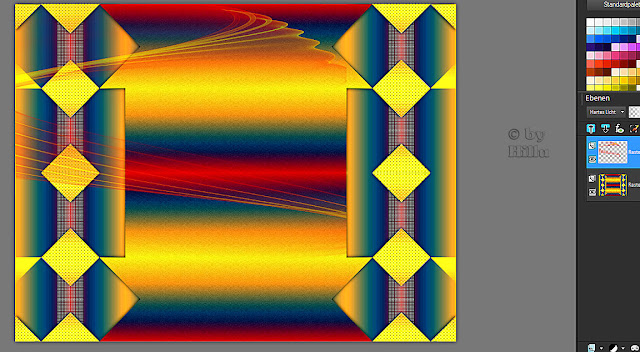

Keine Kommentare:
Kommentar veröffentlichen